苹果手机字体怎么改字体风格 如何在iPhone上更改字体风格
日期: 来源:龙城安卓网
在现代社会中手机已经成为人们生活中不可或缺的一部分,而在众多手机品牌中,苹果手机以其独特的设计与卓越的性能备受青睐。尽管苹果手机拥有许多个性化设置,但其中改变字体风格的功能却常常被忽视。许多用户可能会想知道,如何在iPhone上更改字体风格,以展示个人的独特品味和风格。在本文中我们将探讨苹果手机字体的改变方式,让你的手机界面焕然一新。无论是追求简约与现代,还是热衷于艺术与个性,改变字体风格将为你带来全新的手机体验。让我们一起来探索这个有趣的功能吧!
如何在iPhone上更改字体风格
而身边小伙伴的手机字体总是与众不同,很花哨。很炫酷,自己喜欢什么样的字体图案就用什么字体图案,这是怎么做到的呢?
1、依次进入iPhone的「设置」->「通用」->「辅助功能」;
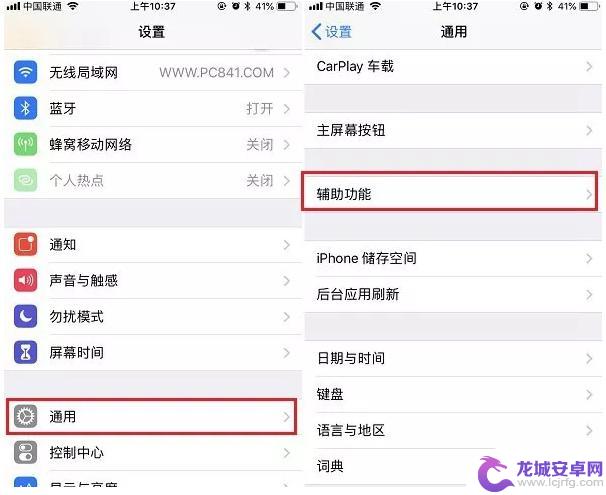
2、然后下拉继续点开「字幕与隐藏式字幕」->「样式」;

3、接下来在样式设置中,选择「创建新的样式...」,然后在这里就可以选择新的字体样式、字体大小、颜色等进行设置;
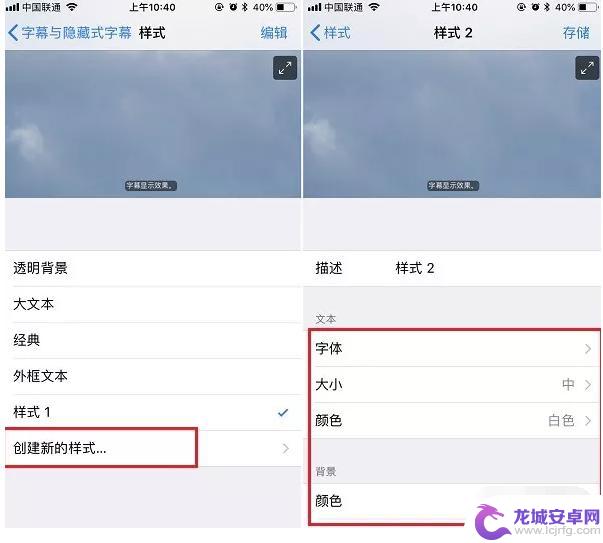
比如,点开字体。就可以选择新的字体样式,另外底部还支持添加新的字体样式,里面提供了很多字体样式可选。
此外,还可以对字体大小、字体背景进行设置,大家可以按照自己的风格进行设置即可。
4、完成设置后,返回就可以看到多了一个样式了。以后就可以在样式1或2之间进行切换了,当然您还可以使用同样的方法创建字体样式3或更多风格。
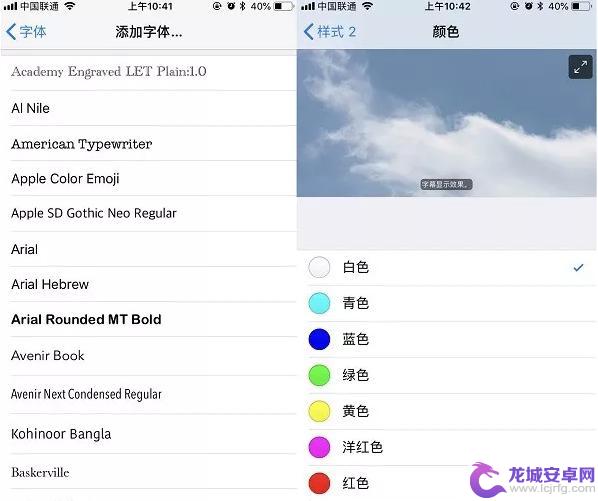
以上就是如何在苹果手机中改变字体风格的全部内容,如果你遇到这种情况,可以按照小编的操作步骤进行解决,非常简单快速,一步到位。












